Redefinir um AP CBW para as configurações padrão de fábrica
- 140AC (Folha de dados) | 10.4.1.0 (Baixe o mais recente)
- 141ACM (Data Sheet) | 10.4.1.0 (Baixe o mais recente)
- 142ACM (Data Sheet) | 10.4.1.0 (Baixe o mais recente)
- 143ACM (Data Sheet) | 10.4.1.0 (Baixe o mais recente)
- 145AC (Folha de dados) | 10.4.1.0 (Baixe o mais recente)
- 240AC (Folha de dados) | 10.4.1.0 (Baixe o mais recente)
- Redefinir para as configurações de fábrica usando a interface de usuário da Web
- Redefinir para as configurações de fábrica usando um clipe de papel aberto
- Considerações especiais
- O botão Mode deve ser pressionado e mantido antes de ser ligado. Uma vez que o AP é ligado, continue mantendo o botão Mode por 30 segundos antes de soltá-lo.
- Se o botão Mode for pressionado após o início da inicialização, a redefinição padrão de fábrica será ignorada.
- Se o botão Mode for pressionado por mais de 60 segundos, a redefinição padrão de fábrica será ignorada.
- Quando você executa uma redefinição do AP principal, as configurações de rádio personalizadas nos APs subordinados não são redefinidas.
- Se você tiver um Nome do grupo de bridge que configurou quando fez as configurações originais do dia zero, é recomendável usar o mesmo Nome do grupo de bridge ou os APs subordinados podem se desconectar a cada 10-15 minutos para procurar o Nome do grupo de bridge antigo.Para resolver esse problema, confira Nomes de grupos de bridge.
- Depois que a redefinição for executada, talvez seja necessário usar http://ciscobusiness.cisco para fazer logon nas configurações do Dia Zero em vez de https:// Localizador Uniforme de Recursos (URL).
Objetivo
O objetivo deste artigo é mostrar duas maneiras de redefinir um access point (AP) Cisco Business Wireless (CBW) para as configurações padrão de fábrica.
Se você não estiver familiarizado com os termos deste documento, verifique o Cisco Business: Glossário de termos novos.
Se você quiser reinicializar, mas mantiver suas configurações, consulte Dicas de reinicialização.
Dispositivos aplicáveis | Versão do firmware
Table Of Contents
Introdução
Os APs CBW são baseados em 802.11 a/b/g/n/ac (onda 2), com antenas internas. Esses APs suportam o mais recente padrão 802.11ac Wave 2 para maior desempenho, maior acesso e redes de maior densidade. Eles oferecem desempenho líder de mercado com conexões sem fio altamente seguras e confiáveis, para uma experiência de usuário final móvel e robusta.
Os APs CBW podem ser usados como dispositivos autônomos tradicionais ou como parte de uma rede em malha.
Se você gostaria de aprender os conceitos básicos de rede em malha CBW, confira:
Pode acontecer que você queira redefinir um AP para as configurações padrão de fábrica e começar do zero. Quando você redefine para as configurações padrão de fábrica, todas as configurações são perdidas. Você precisará configurar o dispositivo novamente a partir do zero, portanto verifique se você tem os detalhes da conexão.
Redefinir para as configurações de fábrica usando a interface de usuário da Web
Ajuda para iniciantes
Esta seção alternada destaca dicas para iniciantes.
Fazendo login
Faça login na Interface de usuário da Web (IU) do AP principal. Para fazer isso, abra um navegador da Web e digite https://ciscobusiness.cisco.com Talvez você receba um aviso antes de continuar. Insira suas credenciais.Você também pode acessar o AP principal inserindo https://[ipaddress] (do AP principal) em um navegador da Web.
Dicas de ferramenta
Se você tiver dúvidas sobre um campo na interface do usuário, verifique se há uma dica de ferramenta que se pareça com a seguinte: ![]()
Problemas ao localizar o ícone Expandir Menu Principal?
Navegue até o menu no lado esquerdo da tela. Se você não vir o botão do menu, clique nesse ícone para abrir o menu da barra lateral.
Aplicativo empresarial da Cisco
Esses dispositivos têm aplicativos associados que compartilham alguns recursos de gerenciamento com a interface de usuário da Web. Nem todos os recursos na interface de usuário da Web estarão disponíveis no aplicativo.
Perguntas mais freqüentes
Se você ainda tiver perguntas não respondidas, verifique nosso documento de perguntas frequentes. FAQ
Passo 1
Ligue o ponto de acesso, caso ele ainda não esteja ligado. Verifique o status das luzes indicadoras. Quando a luz do LED estiver piscando em verde, continue com a próxima etapa.
A inicialização do access point levará de 8 a 10 minutos. O LED piscará em verde em vários padrões, alternando rapidamente entre verde, vermelho e âmbar antes de ficar verde novamente. Pode haver pequenas variações na intensidade e matiz da cor do LED.
Passo 2
Faça login na interface do usuário da Web do AP principal. Abra um navegador da Web e digite https://ciscobusiness.cisco. Se você estiver acessando o site pela primeira vez, será necessário digitar http://ciscobusiness.cisco. Você pode receber um aviso antes de continuar. Digite suas credenciais.
Você também pode acessar a interface do usuário da Web inserindo o endereço IP do AP primário em um navegador da Web.
Etapa 3
No menu Web UI, escolha Advanced > Primary AP Tools.
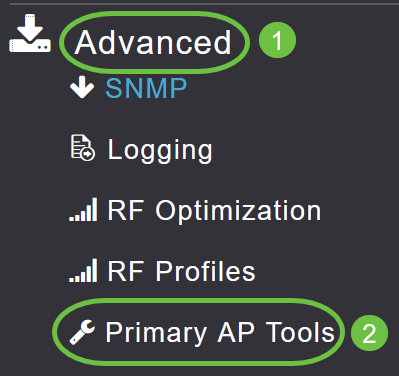
Passo 4
Clique na guia Gerenciamento de configuração. Role para baixo e selecione Reset to Fatory Default Settings. Isso excluirá todas as configurações e definirá tudo de volta para as configurações padrão.
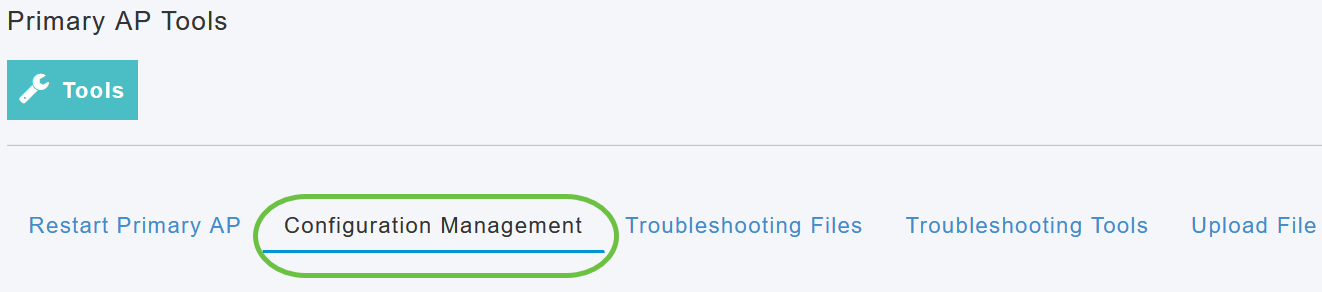

Começando com a versão do software 10.3.1.0, você pode redefinir um AP não primário. Se você não tiver a versão mais recente, clique aqui para atualizar o software do seu Cisco Business Wireless Access Point.
Etapa 5
Para redefinir o AP com capacidade primária ou o extensor de malha, navegue para Monitoring > Network Summary > Access Points.

Etapa 6
Selecione um AP não primário.

Etapa 7
Role para baixo até a seção de detalhes do AP e selecione a guia Tools.

Passo 8
Clique no botão Fatory Default.
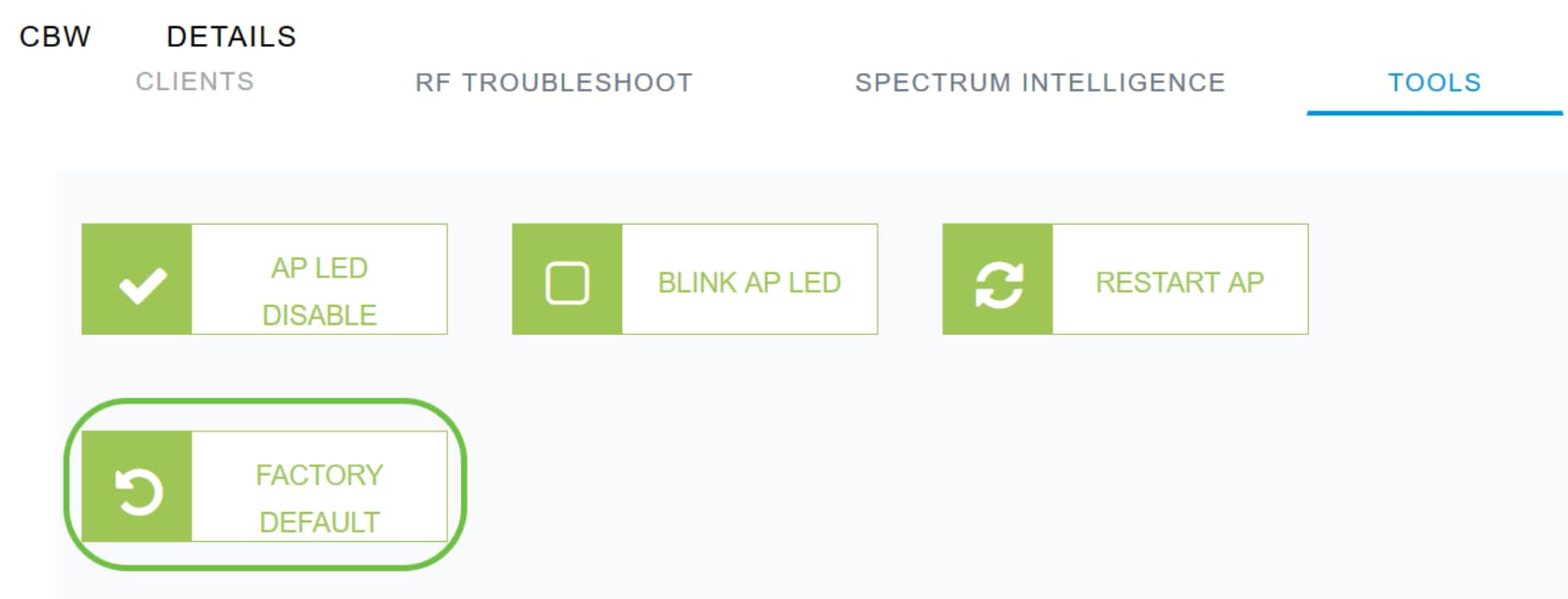
Redefinir para as configurações de fábrica usando um clipe de papel aberto
Se você tiver acesso direto ao AP, poderá simplesmente usar um clipe de papel aberto ou outro objeto fino e forte que caiba dentro do botão Mode. Verifique se a energia está desligada. Mantenha pressionado o botão Mode do dispositivo e ligue o AP. Após alguns segundos, o LED do dispositivo começará a piscar alternadamente na cor verde/âmbar durante 20 segundos e, em seguida, mudará para verde/desligado. Assim que o padrão do LED mudar para verde/desligado, solte o botão Mode e permita que o dispositivo continue a inicializar.
O LED 145AC pisca em vermelho/âmbar durante a contagem regressiva de 20 segundos enquanto o botão Mode é pressionado.
O tempo é tudo:
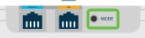
Se você redefinir um AP principal com as etapas de clipe de papel aberto, talvez ainda queira fazer a redefinição em todos os outros APs na rede.
Considerações especiais
Se você estava usando muitas das configurações padrão, não deve haver problemas com uma redefinição para o padrão de fábrica. No entanto, podem ser aplicáveis as seguintes situações:
Conclusão
Agora você tem algumas dicas para fazer uma redefinição de fábrica nos APs sem fio Cisco Business. Isso deve ajudá-lo a começar do zero com seus APs.
Histórico de revisões
| Revisão | Data de publicação | Comentários |
|---|---|---|
1.0 |
08-Dec-2020
|
Versão inicial |
 Feedback
Feedback